Anuncio
¿Qué haces cuando creas un nuevo software de Windows? herramienta de diagnóstico simple 13 herramientas de diagnóstico de Windows para verificar el estado de su PCUtilice estas herramientas de diagnóstico informático para ejecutar una comprobación de estado de la PC y solucionar problemas. Algunos admiten diagnósticos de Windows 10, específicamente. Lee mas a un videojuego complejo para PC 5 herramientas de software de desarrollo de juegos gratis para hacer tus propios juegosEl software de desarrollo de juegos gratuito es una excelente manera de comenzar a crear videojuegos. Hemos compilado el mejor software de juegos en el mercado. Lee mas - y quieres compartirlo con el mundo? Bueno, podría comprimir los archivos en un solo archivo ZIP y distribuirlo.
O puede ser sofisticado y crear un EXE instalador en su lugar.
Cubriremos tres métodos diferentes en esta publicación: un paquete autoextraíble, un instalador simple que usa el IExpress incorporado y un instalador avanzado que usa la Configuración Inno personalizable.
Método rápido: uso de 7-Zip
Probablemente ya use 7-Zip para extraer todo tipo de archivos Cómo extraer archivos de ZIP, RAR, 7z y otros archivos comunes¿Alguna vez te enfrentaste a un archivo .rar y te preguntaste cómo abrirlo? Afortunadamente, administrar archivos ZIP y otros archivos comprimidos es simple con las herramientas adecuadas. Aquí está lo que necesitas saber. Lee mas , y probablemente ya sepa que 7-Zip puede crear archivos de almacenamiento, pero ¿sabía que también puede usarlo para crear un archivo EXE que actúe como un instalador?
Se llama un Archivo SFX ("Autoextraíble") y funciona comprimiendo todos los archivos finales juntos, luego incrustando un archivo EXE especial dentro del archivo que sabe cómo extraer todo. En otras palabras, el destinatario puede extraer el archivo SFX (que aparece como un archivo EXE), incluso si no tiene el software adecuado, lo que puede suceder con formatos como 7Z, RAR, TAR y ZIP.

Cómo crear su propio archivo SFX con 7-Zip:
- Prepare todos sus archivos y directorios dentro de un único directorio principal y asigne un nombre al directorio como desee.
- Haga clic derecho en el directorio y seleccione 7-Zip> Agregar al archivo ...
- Debajo Opciones, habilitar Crear archivo SFX y seleccione la siguiente configuración ...
> Formato de archivo: 7z
> Nivel de compresión: Normal
> Método de compresión: LZMA2
> Tamaño del diccionario: 16 MB
> Tamaño de la palabra: 32
> Tamaño de bloque sólido: 2 GB - Hacer clic Okay. ¡Hecho!
Tenga en cuenta que los archivos SFX no son verdaderos archivos de instalación. No colocan los archivos extraídos en un directorio de destino designado. No modifican el Registro de Windows. No crean registros de instalación y no se muestran como "software instalado" en la aplicación Desinstalar. Son literalmente archivos de archivo disfrazados como archivos EXE.
Descargar — 7-Zip (Gratis)
Método fácil: usar IExpress
IExpress es una utilidad que viene incluida con versiones de Windows que comienzan con Windows XP y posteriores. La utilidad viene con una interfaz gráfica frontal (llamada IExpress Wizard), pero también puede crear archivos de instalador utilizando archivos de Directiva de autoextracción (SED) con guiones manuales. Recomendamos el asistente.
Al igual que 7-Zip anterior, este método crea un archivo autoextraíble pero con dos diferencias principales: una, el usuario final procederá a través de un asistente de instalación de varias páginas, y dos, el usuario final puede especificar el directorio de destino donde la herramienta extraerá el archivos.

Cómo crear su propio instalador EXE usando IExpress:
- Abra la solicitud Ejecutar (Tecla de Windows + R) y escriba iexpress.exe para iniciar el Asistente IExpress.
- Seleccione Crear nuevo archivo de Directiva de autoextracción y haga clic próximo.
- Seleccione Extraer solo archivos y haga clic próximo.
- Para el título del paquete, el nombre de su aplicación es una opción segura.
- Para la solicitud de confirmación, elija Sin aviso o Preguntar al usuario con. No importa de ninguna manera. Por el bien del usuario final, incluir uno siempre es una opción segura.
- Para el acuerdo de licencia, Mostrar una licencia si desea que el usuario final acepte algún tipo de Acuerdo de licencia de usuario final (EULA). Si no, está bien seleccionar No mostrar una licencia.
- Agregue todos los archivos que desea ver instalados haciendo clic Añadir, navegando hacia donde están los archivos y seleccionándolos todos.
- Continúe con el Asistente IExpress y seleccione sus opciones preferidas para Mostrar ventana y Mensaje terminado avisos
- Para el nombre del paquete, haga clic en Vistazo, navegue hasta donde desea que se cree el EXE del instalador y asígnele un nombre. Este es el archivo EXE que va a distribuir a los usuarios finales. Hacer clic próximo.
- Finalmente selecciona Guardar archivo de Directiva de autoextracción (SED) si desea crear un instalador modificado más adelante, como cuando parcheó el software y necesita un instalador actualizado. Si seleccionas No guardar, tendrás que ejecutar todo el proceso desde cero.
- Sobre el Crear paquete página, haga clic próximo. Espere. ¡Hecho!
Tenga en cuenta que IExpress tiene algunas peculiaridades y problemas. No permite la inclusión de directorios vacíos. Si su instalación tiene subdirectorios, los subdirectorios no se incluirán. Si tiene varios archivos con el mismo nombre, incluso dentro de directorios separados, la creación del instalador fallará.
Debido a estas rarezas, recomendamos utilizar el siguiente método en su lugar.
Método recomendado: uso de Inno Setup
Inno Setup es un utilidad de código abierto ¿Qué es el software de código abierto? [MakeUseOf explica]"Código abierto" es un término que se usa mucho en estos días. Puede saber que ciertas cosas son de código abierto, como Linux y Android, pero ¿sabe lo que implica? Lo que está abierto ... Lee mas que ha estado en desarrollo activo desde 1997. Fue creado en parte en respuesta a la instalación de ParShield Express en ese momento. Desde entonces, se ha convertido en el creador de instalación elegido por aquellos a quienes no les importa explorar opciones propietarias.
Su mayor atractivo es su flexibilidad. Inno Setup utiliza archivos de script con una extensión ISS ("Inno Setup Script") para personalizar varios aspectos de el instalador: qué archivos se incorporan, dónde se realiza la instalación, si se crean accesos directos, etc. Los archivos ISS usan un formato similar a los archivos INI y pueden generarse usando el Asistente de configuración Inno.
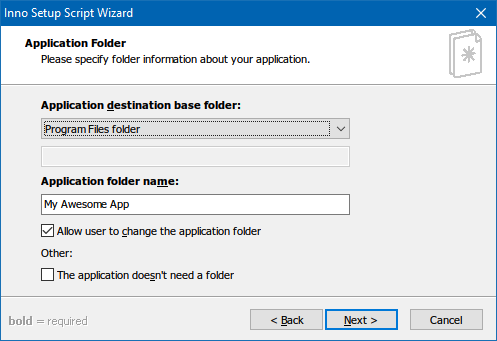
Cómo crear su propio instalador usando Inno Setup:
- Inicie la aplicación Inno Setup Compiler.
- En el mensaje de bienvenida, seleccione Cree un nuevo archivo de script con el Asistente de script.
- Ingrese el nombre de su aplicación y la versión de la aplicación. Opcionalmente, también puede incluir el Editor de la aplicación y los detalles del Sitio web de la aplicación. Hacer clic próximo.
- Selecciona el Carpeta base de destino, que por defecto es Archivos de programa. Ingrese un Nombre de la carpeta de la aplicación, que es el nombre del directorio principal donde irán los archivos de instalación. Hacer clic próximo.
- por Archivo ejecutable principal de la aplicación, explore y seleccione el archivo EXE principal que iniciará su aplicación. Si no está instalando una aplicación, habilite La aplicación no tiene un archivo ejecutable principal. Luego agregue archivos y carpetas a su instalación con el Agregar archivos… y Agregar carpetas ... botones. Hacer clic próximo.
- En la página Accesos directos a aplicaciones, deje los valores predeterminados o cámbielos para que se ajusten a sus preferencias. Todos se explican por sí mismos. Hacer clic próximo.
- En la página de documentación de la aplicación, puede señalar hasta tres archivos TXT que se mostrarán durante el proceso de instalación del usuario final. Por lo general, estos serán LICENSE.TXT, INSTALL.TXT y README.TXT, pero pueden ser lo que quieras. Hacer clic próximo.
- En la página Configurar idiomas, mantenga Inglés pero siéntase libre de agregar tantos otros idiomas como desee. Hacer clic próximo.
- En la página Configuración del compilador, puede personalizar el archivo EXE instalador:
> Carpeta de salida del compilador personalizado es donde se colocará el archivo EXE instalador resultante.
> Nombre del archivo base de salida del compilador así se llamará el archivo EXE. La configuración predeterminada es setup.exe.
> Archivo de icono de configuración personalizada es el icono que se usará para el archivo EXE instalador. Este debe ser un archivo ICO, que puede descargar o convertir de PNG Cómo personalizar cualquier icono en Windows 10Aquí se explica cómo cambiar los íconos en Windows 10, incluidos los accesos directos a programas, carpetas, tipos de archivos y mucho más. Lee mas . - Configurar contraseña protegerá a los usuarios no autorizados del uso de su instalador. Déjelo en blanco para deshabilitar esta función.
- Hacer clic Terminar. Cuando se le solicite que compile el nuevo script, haga clic en si. Cuando se le solicite guardar el script, seleccione No si es un archivo instalador único o selecciona si si planea modificarlo o actualizarlo más tarde. ¡Hecho!
Descargar — Inno Setup (Gratis)
¿Qué método es el adecuado para usted?
Si su software es extremadamente simple o si solo va a distribuirlo a un número limitado de personas, use el método 7-Zip. Es fácil, rápido y casi no requiere experiencia técnica.
Si su software es algo simple y desea presentar un asistente de instalación real para sus usuarios finales, use el método IExpress.
Si su software es complejo y tiene mucha experiencia técnica en su haber, use el método Inno Setup. Es el más flexible, más potente y no sufre los problemas que afectan a IExpress.
¿Qué método usarás? ¿Hay otros métodos que nos perdimos? ¡Háganos saber en los comentarios a continuación!
Crédito de imagen: sdecoret, DaGa5 a través de Shutterstock.com
Joel Lee tiene un B.S. en informática y más de seis años de experiencia profesional en redacción. Es el editor en jefe de MakeUseOf.